ppt模版-内嵌flash主题
- 格式:ppt
- 大小:64.50 KB
- 文档页数:1
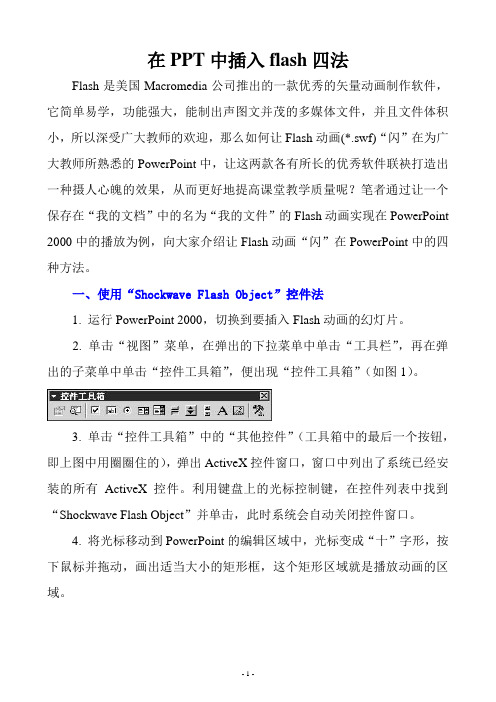
在PPT中插入flash四法Flash是美国Macromedia公司推出的一款优秀的矢量动画制作软件,它简单易学,功能强大,能制出声图文并茂的多媒体文件,并且文件体积小,所以深受广大教师的欢迎,那么如何让Flash动画(*.swf)“闪”在为广大教师所熟悉的PowerPoint中,让这两款各有所长的优秀软件联袂打造出一种摄人心魄的效果,从而更好地提高课堂教学质量呢?笔者通过让一个保存在“我的文档”中的名为“我的文件”的Flash动画实现在PowerPoint 2000中的播放为例,向大家介绍让Flash动画“闪”在PowerPoint中的四种方法。
一、使用“Shockwave Flash Object”控件法1. 运行PowerPoint 2000,切换到要插入Flash动画的幻灯片。
2. 单击“视图”菜单,在弹出的下拉菜单中单击“工具栏”,再在弹出的子菜单中单击“控件工具箱”,便出现“控件工具箱”(如图1)。
3. 单击“控件工具箱”中的“其他控件”(工具箱中的最后一个按钮,即上图中用圈圈住的),弹出ActiveX控件窗口,窗口中列出了系统已经安装的所有ActiveX控件。
利用键盘上的光标控制键,在控件列表中找到“Shockwave Flash Object”并单击,此时系统会自动关闭控件窗口。
4. 将光标移动到PowerPoint的编辑区域中,光标变成“十”字形,按下鼠标并拖动,画出适当大小的矩形框,这个矩形区域就是播放动画的区域。
5. 右单击矩形框,在出现的快捷菜单中单击“属性”,出现“属性”窗口(如图2)。
6. 单击“属性”窗口中的“自定义”一栏,此栏右端便出现一按钮(上图中用圈圈定部分)。
单击该按钮,出现“属性页”窗口,在“影片URL”右侧文本框中输入“我的文件”Flash动画的完整路径(如果Flash动画与PowerPoint文件处于同一目录中,也可以只输入Flash动画文件名),且必须带后缀名“.swf”。
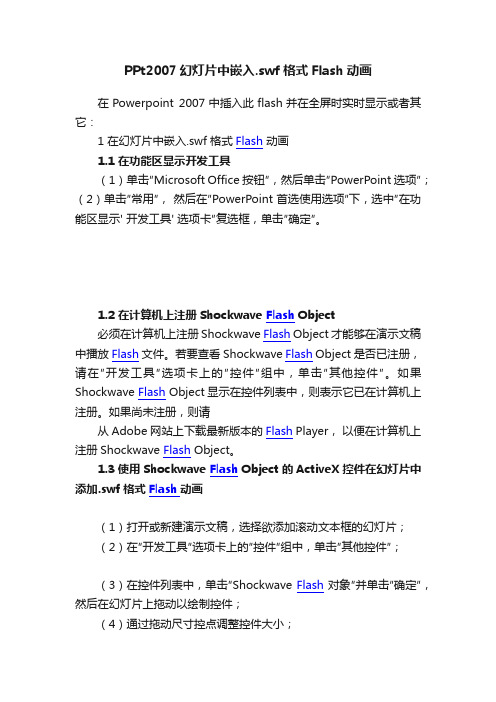
PPt2007幻灯片中嵌入.swf格式Flash动画在Powerpoint 2007中插入此flash并在全屏时实时显示或者其它:1 在幻灯片中嵌入.swf 格式Flash动画1.1 在功能区显示开发工具(1)单击″Microsoft Office 按钮″,然后单击″PowerPoint 选项″;(2)单击″常用″,然后在″PowerPoint 首选使用选项″下,选中″在功能区显示' 开发工具' 选项卡″复选框,单击″确定″。
1.2 在计算机上注册Shockwave Flash Object必须在计算机上注册Shockwave Flash Object 才能够在演示文稿中播放Flash文件。
若要查看Shockwave Flash Object 是否已注册,请在″开发工具″选项卡上的″控件″组中,单击″其他控件″。
如果Shockwave Flash Object显示在控件列表中,则表示它已在计算机上注册。
如果尚未注册,则请从Adobe 网站上下载最新版本的Flash Player,以便在计算机上注册Shockwave Flash Object。
1.3 使用Shockwave Flash Object 的ActiveX 控件在幻灯片中添加.swf格式Flash动画(1)打开或新建演示文稿,选择欲添加滚动文本框的幻灯片;(2)在″开发工具″选项卡上的″控件″组中,单击″其他控件″;(3)在控件列表中,单击″Shockwave Flash对象″并单击″确定″,然后在幻灯片上拖动以绘制控件;(4)通过拖动尺寸控点调整控件大小;(5)右键单击Shockwave FlashObject,然后单击″属性″;(6)在″按字母顺序″选项卡上单击名称属性,在其右侧单元格中输入名称,本文使用缺省的Shockwave Flash1;(7)在″按字母顺序″选项卡上单击Movie 属性;(8)在值列(″Movie″旁边的空白单元格)中,键入要播放的Flash文件的完整驱动器路径,包括文件名(例如D\ 我的Flash作品\ 小池.swf),或键入其统一资源定位器(URL);(9)若要设置有关如何播放动画的特定选项,请执行以下操作,然后关闭″属性″对话框:①若要在显示幻灯片时自动播放文件,则请将Playing 属性设置为True。
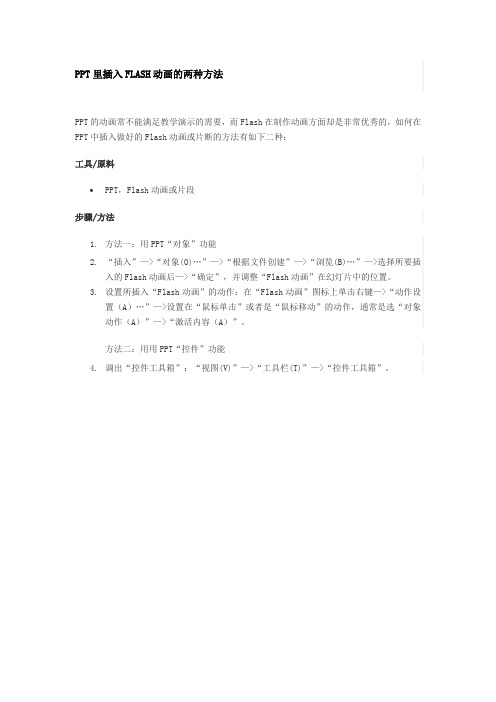
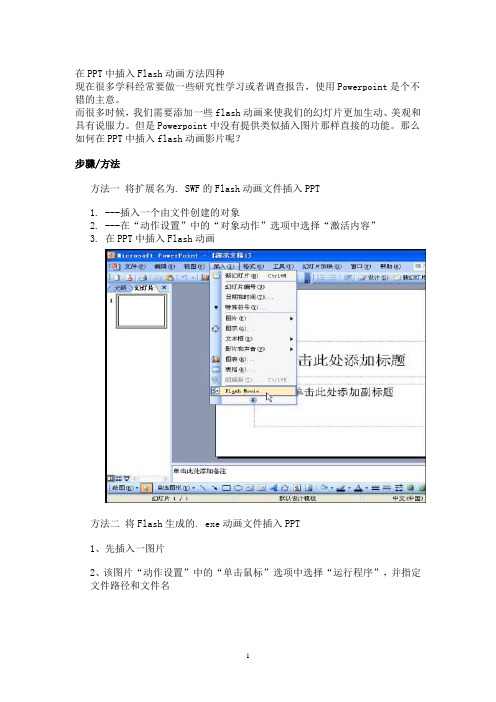
在PPT中插入Flash动画方法四种现在很多学科经常要做一些研究性学习或者调查报告,使用Powerpoint是个不错的主意。
而很多时候,我们需要添加一些flash动画来使我们的幻灯片更加生动、美观和具有说服力。
但是Powerpoint中没有提供类似插入图片那样直接的功能。
那么如何在PPT中插入flash动画影片呢?步骤/方法方法一将扩展名为. SWF的Flash动画文件插入PPT1.---插入一个由文件创建的对象2.---在“动作设置”中的“对象动作”选项中选择“激活内容”3.在PPT中插入Flash动画方法二将Flash生成的. exe动画文件插入PPT1、先插入一图片2、该图片“动作设置”中的“单击鼠标”选项中选择“运行程序”,并指定文件路径和文件名4.注意:用这个方法时,一定要把在PPT菜单“工具”->“选项”—>“安全性”->“宏安全性”的“安全级”选项变为“低”。
不然的话,每次演示都会弹出个警告框。
5.在PPT中插入Flash动画6.方法三7.利用控件8.这种方法是将动画作为一个控件插入到PowerPoint中去,该方式的特点是它的窗口大小在设计时就固定下来,设定的方框的大小就是在放映时动画窗口的大小。
当鼠标在Flash播放窗口中时,响应Flash的鼠标事件,当鼠标在Flash窗口外时,响应PowerPoint的鼠标事件,很容易控制。
9. 1. 运行PowerPoint程序,打开要插入动画的幻灯片。
10. 2. 单击菜单中的“视图”选项,在下拉菜单中选择“工具栏”的“控件工具箱”,再从下拉菜单中选择[其他控件]按钮。
11.12.3. 在随后打开的控件选项界面中,选择“Shockwave FlashObject”选项,出现“十”字光标,再将该光标移动到PowerPoint的编辑区域中,画出适合大小的矩形区域,也就是播放动画的区域,就会出现一个方框。
4. 双击这个框,出现VB界面,其中的属性窗口中有个“自定义”属性,点自定义旁边的三点,出现属性页。

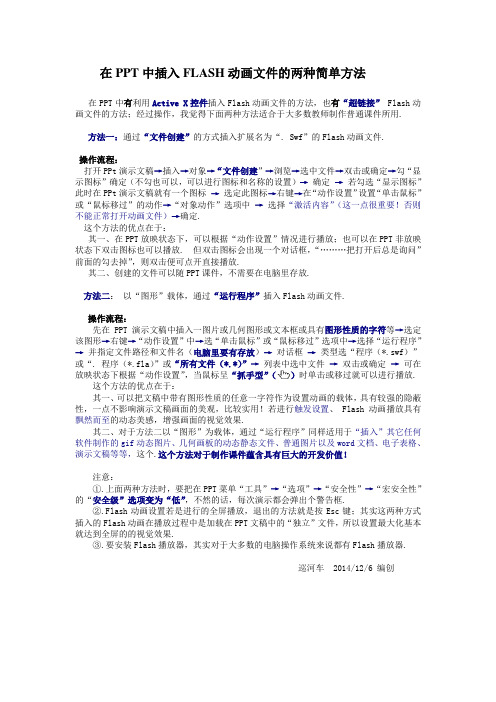
在PPT中插入FLASH动画文件的两种简单方法在PPT中有利用Active X控件插入Flash动画文件的方法,也有“超链接” Flash动画文件的方法;经过操作,我觉得下面两种方法适合于大多数教师制作普通课件所用.方法一:通过“文件创建”的方式插入扩展名为“. Swf”的Flash动画文件.操作流程:打开PPt演示文稿→插入→对象→“文件创建”→浏览→选中文件→双击或确定→勾“显示图标”确定(不勾也可以,可以进行图标和名称的设置)→确定→若勾选“显示图标”此时在PPt演示文稿就有一个图标→选定此图标→右键→在“动作设置”设置“单击鼠标”或“鼠标移过”的动作→“对象动作”选项中→选择“激活内容”(这一点很重要!否则不能正常打开动画文件)→确定.这个方法的优点在于:其一、在PPT放映状态下,可以根据“动作设置”情况进行播放;也可以在PPT非放映状态下双击图标也可以播放. 但双击图标会出现一个对话框,“………把打开后总是询问”前面的勾去掉”,则双击便可点开直接播放.其二、创建的文件可以随PPT课件,不需要在电脑里存放.方法二:以“图形”载体,通过“运行程序”插入Flash动画文件.操作流程:先在PPT演示文稿中插入一图片或几何图形或文本框或具有图形性质的字符等→选定该图形→右键→“动作设置”中→选“单击鼠标”或“鼠标移过”选项中→选择“运行程序”→并指定文件路径和文件名(电脑里要有存放)→对话框→类型选“程序(*.swf)”或“. 程序(*.fla)”或“所有文件(*.*)”→列表中选中文件→双击或确定→可在放映状态下根据“动作设置”,当鼠标呈“抓手型”()时单击或移过就可以进行播放.这个方法的优点在于:其一、可以把文稿中带有图形性质的任意一字符作为设置动画的载体,具有较强的隐蔽性,一点不影响演示文稿画面的美观,比较实用!若进行触发设置、 Flash动画播放具有飘然而至的动态美感,增强画面的视觉效果.其二、对于方法二以“图形”为载体,通过“运行程序”同样适用于“插入”其它任何软件制作的gif动态图片、几何画板的动态静态文件、普通图片以及word文档、电子表格、演示文稿等等,这个.这个方法对于制作课件蕴含具有巨大的开发价值!注意:①.上面两种方法时,要把在PPT菜单“工具”→“选项”→“安全性”→“宏安全性”的“安全级”选项变为“低”,不然的话,每次演示都会弹出个警告框.②.Flash动画设置若是进行的全屏播放,退出的方法就是按Esc键;其实这两种方式插入的Flash动画在播放过程中是加载在PPT文稿中的“独立”文件,所以设置最大化基本就达到全屏的的视觉效果.③.要安装Flash播放器,其实对于大多数的电脑操作系统来说都有Flash播放器.巡河车 2014/12/6 编创。
利用控件这种方法是将动画作为一个控件插入到PowerPoint中去,该方式的特点是它的窗口大小在设计时就固定下来,设定的方框的大小就是在放映时动画窗口的大小。
当鼠标在Flash播放窗口中时,响应Flash的鼠标事件,当鼠标在Flash窗口外时,响应PowerPoint的鼠标事件,很容易控制。
1. 运行PowerPoint程序,打开要插入动画的幻灯片。
2. 单击菜单中的“视图”选项,在下拉菜单中选择“工具栏”的“控件工具箱”,再从下拉菜单中选择[其他控件]按钮。
3. 在随后打开的控件选项界面中,选择“Shockwave FlashObject”选项,出现“十”字光标,再将该光标移动到PowerPoint的编辑区域中,画出适合大小的矩形区域,也就是播放动画的区域,就会出现一个方框。
4. 双击这个框,出现VB界面,其中的属性窗口中有个“自定义”属性,点自定义旁边的三点,出现属性页。
在“WOVIE URL”中输入Flash动画的完整地址,按[确定]即可。
要注意的是输入的路径中必须完整地填写后缀名。
插入对象采用这种方式,在播放幻灯片时会弹出一个播放窗口,它可以响应所有的Flash 鼠标事件。
还可以根据需要在播放的过程中调整窗口的大小。
它的缺点是播放完了以后要点击[关闭]按钮来关闭窗口。
1. 运行PowerPoint程序,打开要插入动画的幻灯片。
2. 在菜单中选择“插入”选项,从打开的下拉菜单中选择“对象”。
会弹出“插入对象”对话框,选择“由文件创建”,单击[浏览],选中需要插入的Flash动画文件,最后单击[确定]返回幻灯片。
3. 这时,在幻灯片上就出现了一个Flash文件的图标,我们可以更改图标的大小或者移动它的位置,然后在这个图标上右击鼠标,选中“动作设置”命令。
4. 在弹出的窗口中选择“单击鼠标”或“鼠标移动”两个标签都可以,再点击“对象动作”,在下拉菜单中选择“激活内容”,最后单击[确定],完成插入动画的操作。
在PPT中插入Flash动画方法四种而很多时候,我们需要添加一些flash动画来使我们的幻灯片更加生动、美观和具有说服力。
但是Powerpoint中没有提供类似插入图片那样直接的功能。
那么如何在PPT中插入flash动画影片呢?下面我来教你四种方法:方法一将扩展名为. SWF的Flash动画文件插入PPT---插入一个由文件创建的对象---在“动作设置”中的“对象动作”选项中选择“激活内容”单击“插入”菜单,在弹出的下拉菜单中单击“对象”,此时会弹出“插入对象”对话框,选择“由文件创建”,单击“浏览”,在出现的“浏览”对话框中找到Flash文件,Flash动画的路径便会出现在“插入对象”对话框中的文本框中,最后单击“确定”返回。
这时,幻灯片上便出现了一个Flash动画的图标,图标的大小和位置,可以根据需要随意改变。
右单击该图标,在弹出的快捷菜单中单击“动作设置”,出现“动作设置”对话框。
激活对象的方式可以为“单击鼠标”也可以是“鼠标移动”,本例采用系统默认的“单击鼠标”。
再选中“单击鼠标”标签中的“对象动作”,最后单击“确定”,完成激活动画的设置,返回PowerPoint。
放映该幻灯片,当鼠标单击Flash动画图标时,出现一询问框,单击“是”,系统便会调用Flash程序来播放动画。
缺点:不能设置它的播放区域,总是一播放就是原文件的大小。
在PPT中插入Flash动画方法二将Flash生成的. exe动画文件插入PPT1、先插入一图片2、该图片“动作设置”中的“单击鼠标”选项中选择“运行程序”,并指定文件路径和文件名注意:用这个方法时,一定要把在PPT菜单“工具”->“选项”—>“安全性”->“宏安全性”的“安全级”选项变为“低”。
不然的话,每次演示都会弹出个警告框。
在PPT中插入Flash动画方法三利用Active X控件插入动画---选择“视图”->“工具栏”->“控件工具箱”---点击“其它工具图标”,从下拉列表中选择“ShockWave Flash Object”选项,鼠标变成“+”形状,将其拖动即出现Flash控件图形。